Qhov wikiHow no qhia koj li cas los tsim cov duab lossis kab kos hauv Microsoft Excel. Koj tuaj yeem tsim cov duab los ntawm cov ntaub ntawv uas twb muaj lawm siv Microsoft Excel, ob qho tib si Windows thiab Mac.
Kauj ruam
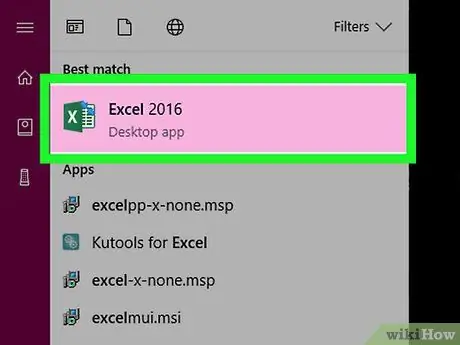
Kauj Ruam 1. Qhib Microsoft Excel
Qhov haujlwm no tau cim los ntawm lub cim ntsuab lub ntsej muag nrog tus "X" dawb ntawm nws.

Kauj Ruam 2. Nyem Phau ntawv ua haujlwm dawb paug
Nws yog lub npov dawb nyob rau ntawm kaum-sab laug ntawm lub program qhov rai.
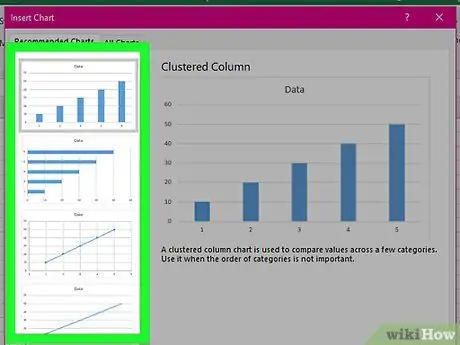
Kauj Ruam 3. Xaiv hom kab ntawv lossis kab ntawv uas koj xav tsim
Muaj peb lub hom phiaj tseem ceeb uas koj tuaj yeem tsim los ntawm Excel, thiab txhua hom siv rau ntau hom ntaub ntawv:
- “ Bar "(Kab ntawv kab) - Cov kab ntawv no qhia txog ib lossis ntau cov ntaub ntawv teeb tsa siv cov kab ntsug. Hom kab ntawv no haum rau kev nthuav tawm qhov sib txawv ntawm cov ntaub ntawv nyob rau lub sijhawm, lossis sib piv ob daim ntawv zoo sib xws.
- “ Kab "(Kab kab) - Cov kab ntawv no qhia txog ib lossis ntau cov ntaub ntawv teeb tsa siv kab rov tav. Hom kab ntawv no haum rau qhia txog kev txhim kho lossis poob ntawm cov ntaub ntawv nyob rau qee lub sijhawm.
- “ Ncuav "(Lub voj voos kab) - Cov kab no qhia cov ntaub ntawv teeb tsa ua ib feem (ntawm tag nrho cov ntaub ntawv). Hom kab ntawv no haum rau qhia kev faib cov ntaub ntawv pom kev.
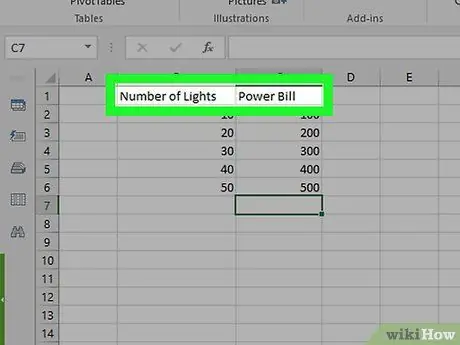
Kauj Ruam 4. Ntxiv daim duab taub hau (header)
Cov kab ntawv kab ntawv tau siv los txheeb xyuas daim ntawv lo rau txhua ntu cov ntaub ntawv thiab yuav tsum tau muab tso rau hauv kab saum toj kawg nkaus ntawm daim ntawv nthuav tawm. Koj tuaj yeem pib ntxiv lub taub hau rau lub thawv " B1", Tom qab ntawd ua haujlwm txuas ntxiv mus rau lub npov tom ntej.
- Piv txwv li, txhawm rau tsim "Tus lej Cats" cov ntaub ntawv teeb tsa thiab "Tus nqi txij nkawm" cov ntaub ntawv teeb tsa, koj yuav tsum ntaus tus lej ntawm Cov miv hauv " B1"Thiab Cov Nqi Kho Mob ntawm lub npov" C1 ”.
- Ib txwm tshem lub thawv " A1 ”.
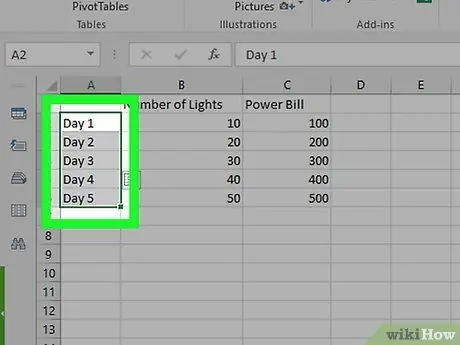
Kauj Ruam 5. Ntxiv cov duab kos
Cov ntawv uas cais kab ntawm cov ntaub ntawv yuav tsum tau ntxiv rau kab " A"(Pib ntawm lub npov" A2"). Yam xws li lub sijhawm (piv txwv li "Hnub 1", "Hnub 2", thiab lwm yam) feem ntau siv ua cov ntawv lo.
- Piv txwv li, yog tias koj sib piv koj cov peev nyiaj tus kheej nrog phooj ywg cov peev nyiaj hauv kab ntawv kab, koj tuaj yeem sau npe txhua kab ntawv los ntawm lub lim tiam lossis hli.
- Koj kuj yuav tsum ntxiv daim ntawv lo rau txhua kab ntawm cov ntaub ntawv.
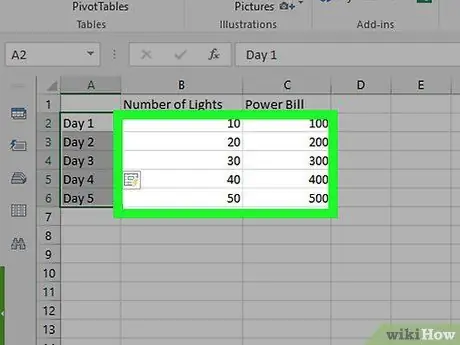
Kauj Ruam 6. Nkag mus rau cov ntaub ntawv qhia
Pib los ntawm lub npov ncaj qha hauv qab thawj lub taub hau thiab mus rau sab xis ntawm thawj daim ntawv lo (feem ntau yog lub thawv " B2"), Sau tus lej koj xav siv ua cov duab kab.
Koj tuaj yeem nias lub Tab tseem ceeb tom qab ntaus cov ntaub ntawv hauv ib kab ntawv kom nkag mus rau cov ntaub ntawv thiab hloov mus rau lub thawv tom ntej no yog tias koj xav tau nkag mus rau cov ntaub ntawv hauv ntau lub thawv (hauv tib kab)
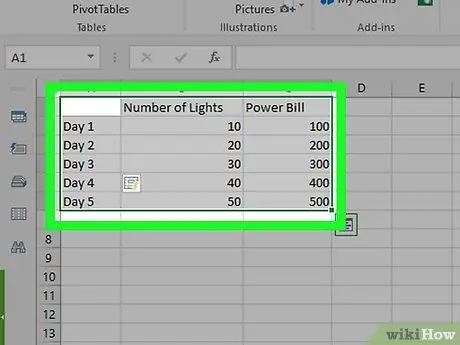
Kauj Ruam 7. Xaiv cov ntaub ntawv rau kab kos los tsim
Nyem thiab rub tus cursor los ntawm lub kaum sab laug saum toj ntawm cov ntaub ntawv teeb tsa (piv txwv li "box" A1") Mus rau hauv qab txoj cai kaum. Nco ntsoov tias koj suav nrog kab ntawv kab ntawv thiab kab ntawv.
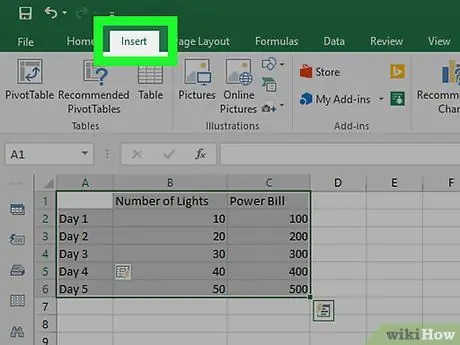
Kauj Ruam 8. Nyem rau Insert tab
Cov ntawv no yog nyob rau sab saum toj ntawm Excel qhov rai. Tom qab ntawd, lub toolbar yuav tshwm nyob hauv qab tab Ntxig ”.
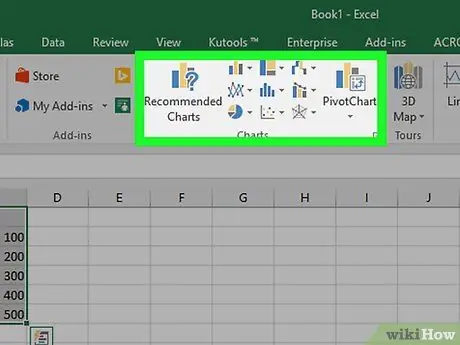
Kauj Ruam 9. Xaiv hom kab ntawv
Hauv seem "Cov Ntawv" ntawm toolbar " Ntxig ", Nyem qhov sawv cev pom ntawm hom duab koj xav siv. Tom qab ntawd, cov ntawv qhia zaub mov nco nrog ntau yam kev xaiv yuav tshwm.
- Daim duab qhia chaw sawv cev los ntawm cov kab ntsug kab.
- kab duab sawv cev los ntawm ob lossis ntau kab nkhaus.
- kab kab sawv cev los ntawm lub voj voog uas tau muab faib ua ob peb daim.
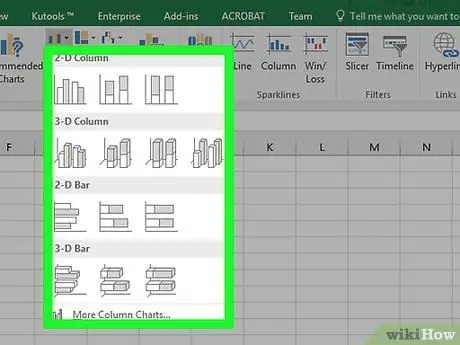
Kauj Ruam 10. Xaiv hom duab
Hauv cov ntawv qhia zaub mov nco-down ntawm qhov teeb tsa xaiv, nyem qhov version ntawm kab lus (piv txwv li " 3D ") Uas koj xav siv hauv daim ntawv Excel. Tom qab ntawd, daim duab yuav raug tsim ntawm daim ntawv.
Koj kuj tseem tuaj yeem hla tus txheej txheem los saib ua ntej ntawm daim duab uas siv koj cov ntaub ntawv nrog hom ntawv ntawd
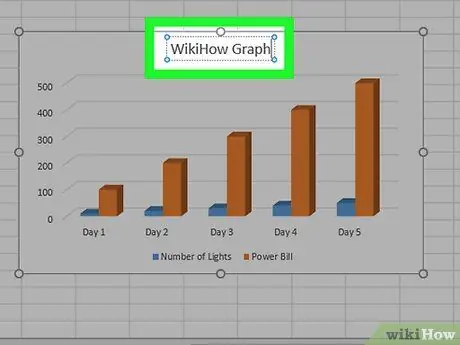
Kauj Ruam 11. Ntxiv lub npe rau daim duab
Nyem ob npaug rau kab ntawv "Kab Lus Qhia" nyob rau sab saum toj ntawm kab ntawv, tom qab ntawd tshem tawm "Cov Ntawv Teev Npe" cov ntawv thiab hloov nws nrog koj lub npe. Tom qab ntawd, nyem rau ntawm qhov chaw khoob ntawm daim duab.
Ntawm Mac, koj yuav tsum nyem rau ntawm lub tab " Tsim ", nyem" Ntxiv Daim Ntawv Qhia ", xaiv" Daim Ntawv Teev Npe ", Nyem qhov chaw tso kawm, tom qab ntawd ntaus cov ntawv npe.
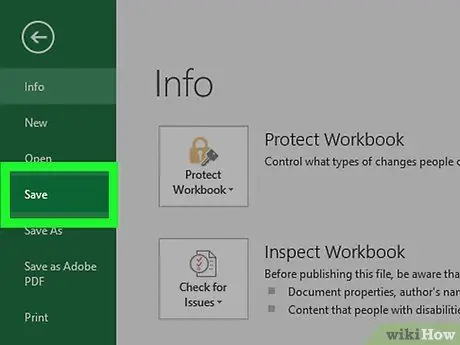
Kauj Ruam 12. Txuag koj daim ntawv
Txuag nws:
- Qhov rai - Nyem menu " Cov ntaub ntawv ", xaiv" Txuag As ", ob npaug nias" Lub PC no ", Xaiv qhov chaw khaws khoom ntawm sab laug ntawm lub qhov rais, ntaus lub npe cov ntaub ntawv hauv qhov" Cov ntaub ntawv npe "teb, thiab nyem rau" Txuag ”.
- Mac - Nyem menu " Cov ntaub ntawv ", xaiv" Txuag Raws li… ", Nkag mus rau cov npe ntaub ntawv hauv" Txuag Raws Li "teb, xaiv qhov chaw cia khoom los ntawm txhaj rau lub pob" Qhov twg "thiab xaiv cov ntawv khaws cia, tom qab ntawd nyem" Txuag ”.
Lub tswv yim
- Koj tuaj yeem hloov qhov pom pom ntawm daim duab ntawm " Tsim ”.
- Yog tias koj tsis xav xaiv hom kab ntawv tshwj xeeb, koj tuaj yeem nyem qhov kev xaiv " Cov Ntawv Pom Zoo ", Tom qab ntawv xaiv kab ntawv los ntawm Excel qhov kev pom zoo qhov rai.







